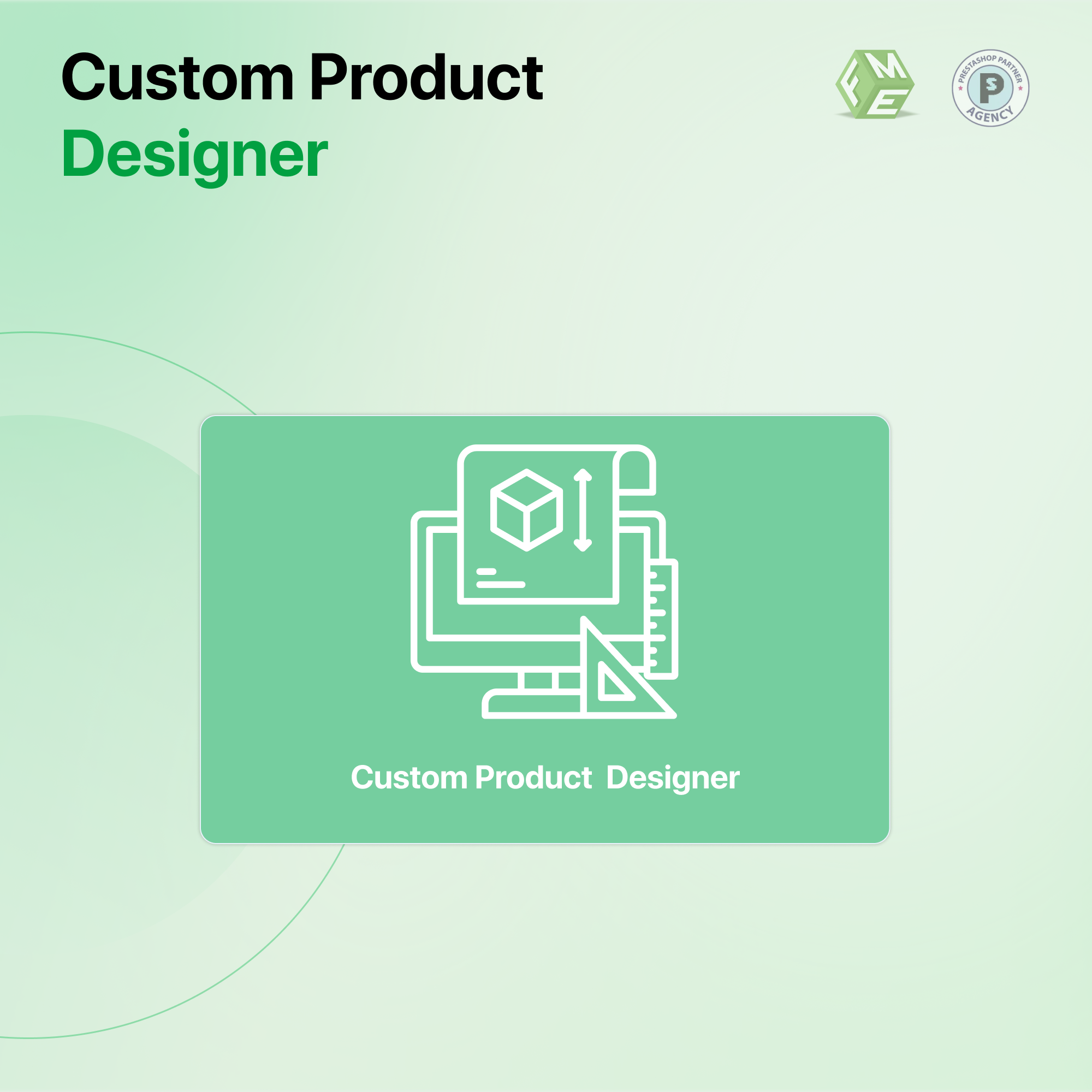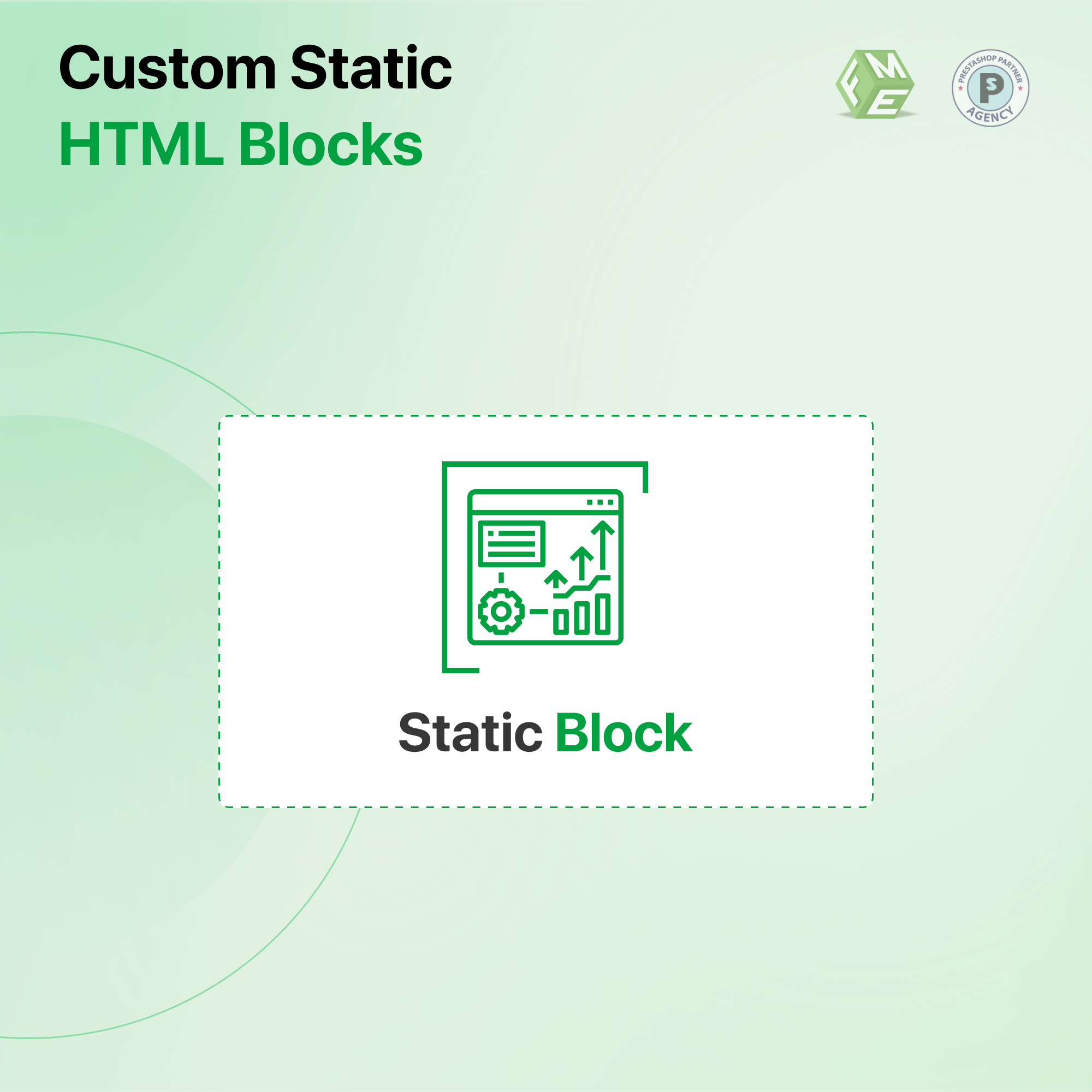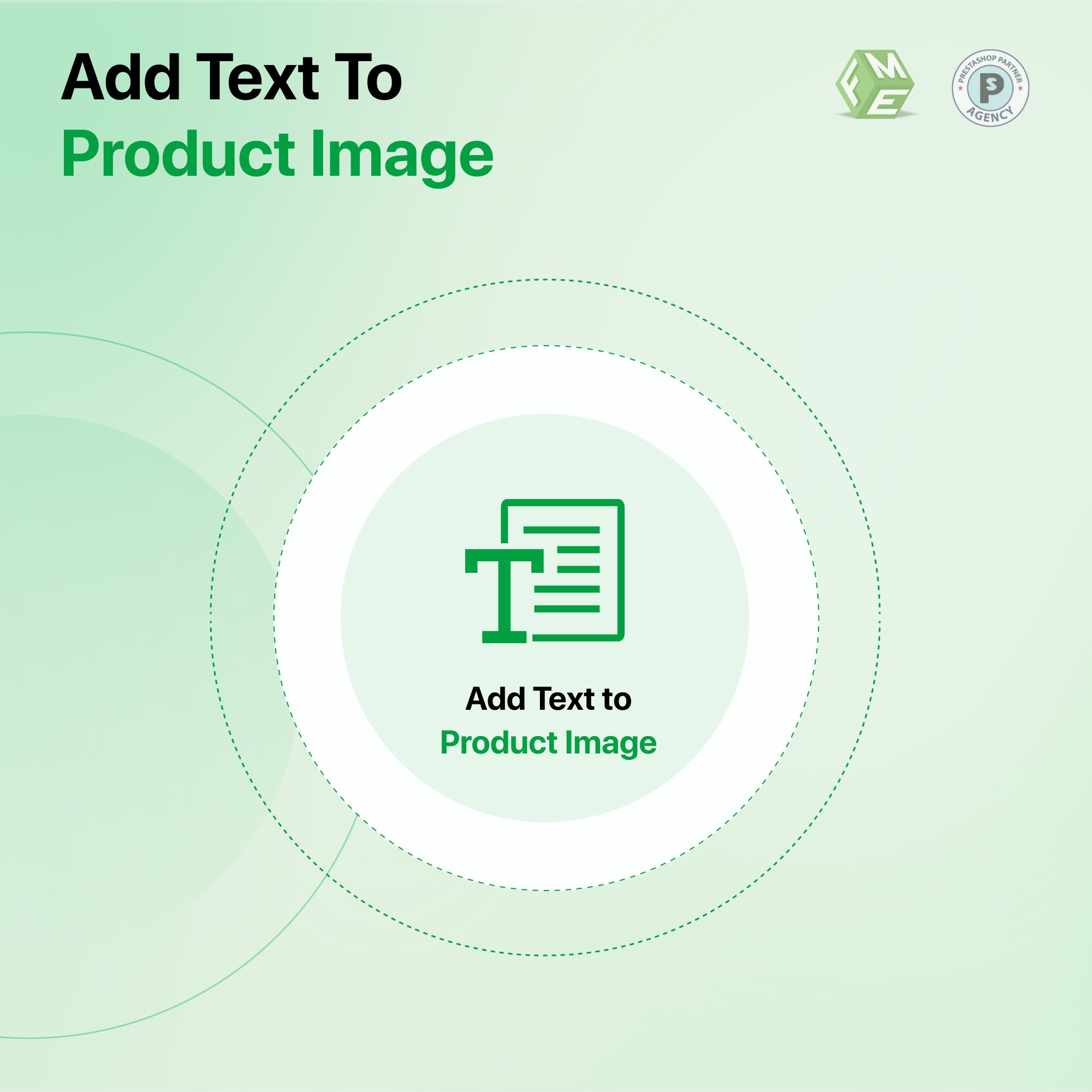Wie können Kunden Produkte in PrestaShop anpassen?
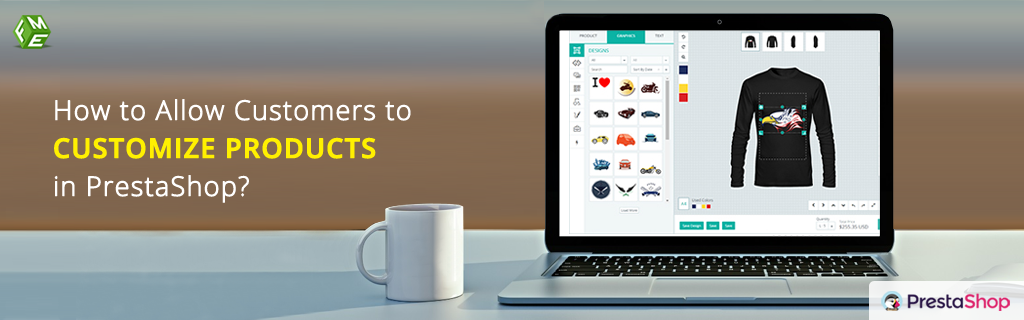
Posted On: Sep 17, 2018
Categories: Conversion Optimierung
Online-Shop-Besitzer genießen oft reibungslose Verkäufe, indem sie Produkte präsentieren, Preise und Beschreibungen hinzufügen und Kunden dazu bringen, ohne Probleme auszuchecken. Sie stehen jedoch vor Problemen, wenn Kunden Anpassungen bei einigen Produkten anfordern. Beispiele hierfür sind T-Shirts, Tassen, Becher, Karten, Poster, Mützen, Handyhüllen und viele andere tragbare oder verwendbare Produkte, bei denen ein Käufer ein individuelles Logo mit einer bevorzugten Schriftart, Größe oder Farbe hinzufügen möchte.
Das PrestaShop-Produktanpassungsmodul wurde für Händler entwickelt, um Kunden eine erweiterte Personalisierung zu ermöglichen. Sie können einzigartige Produktdesigns mit einer Kombination aus verschiedenen Schriftarten, Farben, Logos oder benutzerdefinierten Bilduploads erstellen. Sie können die Funktion zur Produktgestaltung auch in Ihrem Geschäft hinzufügen, indem Sie die unten beschriebenen Schritte befolgen.
Schritt 1: Laden Sie das PrestaShop-Produktanpassungsmodul herunter und installieren Sie es. Es dauert maximal 2 Minuten. Navigieren Sie nun zum Konfigurationsmenü, um Schriftarten, Farben, Logos und allgemeine Einstellungen nacheinander hinzuzufügen.

Schritt 2: Klicken Sie auf die Registerkarte "Farben", um eine Vorschau der für die Kunden verfügbaren Farben anzuzeigen. Sie können die Farben im Menü bearbeiten oder löschen.
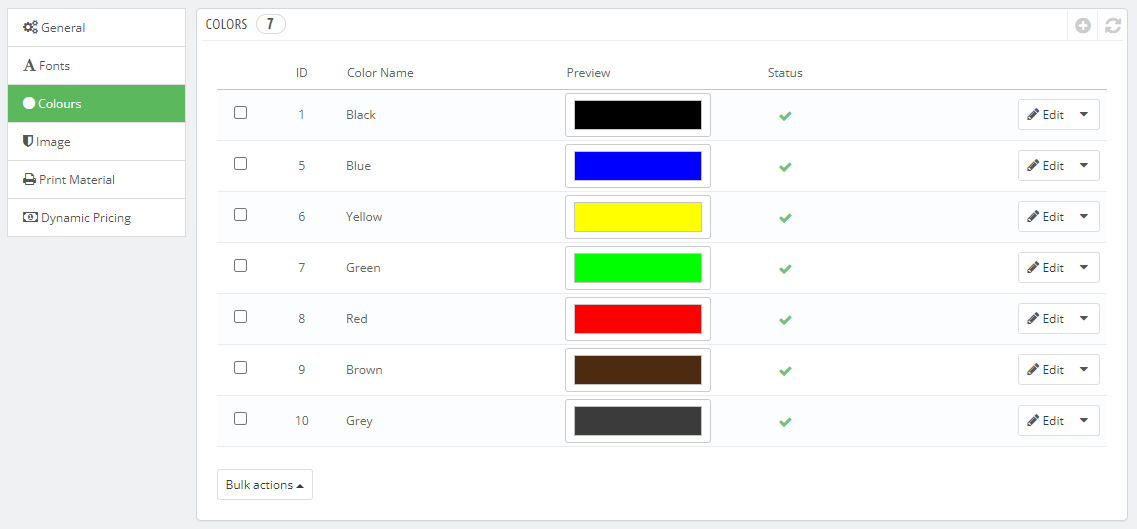
Schritt 3: In der Registerkarte "Farben" können Sie eine neue Farbe hinzufügen, indem Sie einen Farbnamen und einen Code aus der Farbpalette hinzufügen.
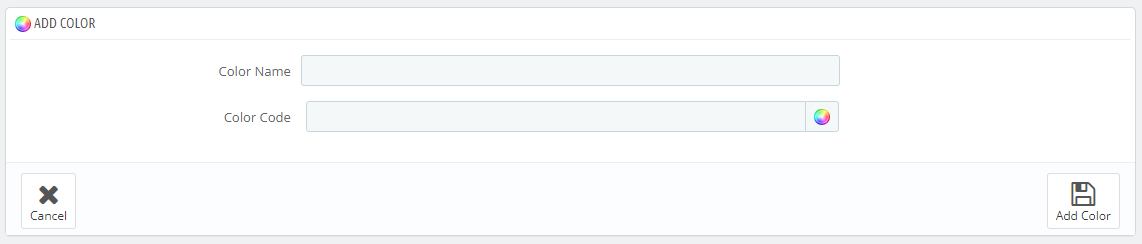
Schritt 4: Fügen Sie Bilder für die Endprodukte aus dem Tab "Bild" hinzu und zeigen Sie zuvor hinzugefügte Bilder an.
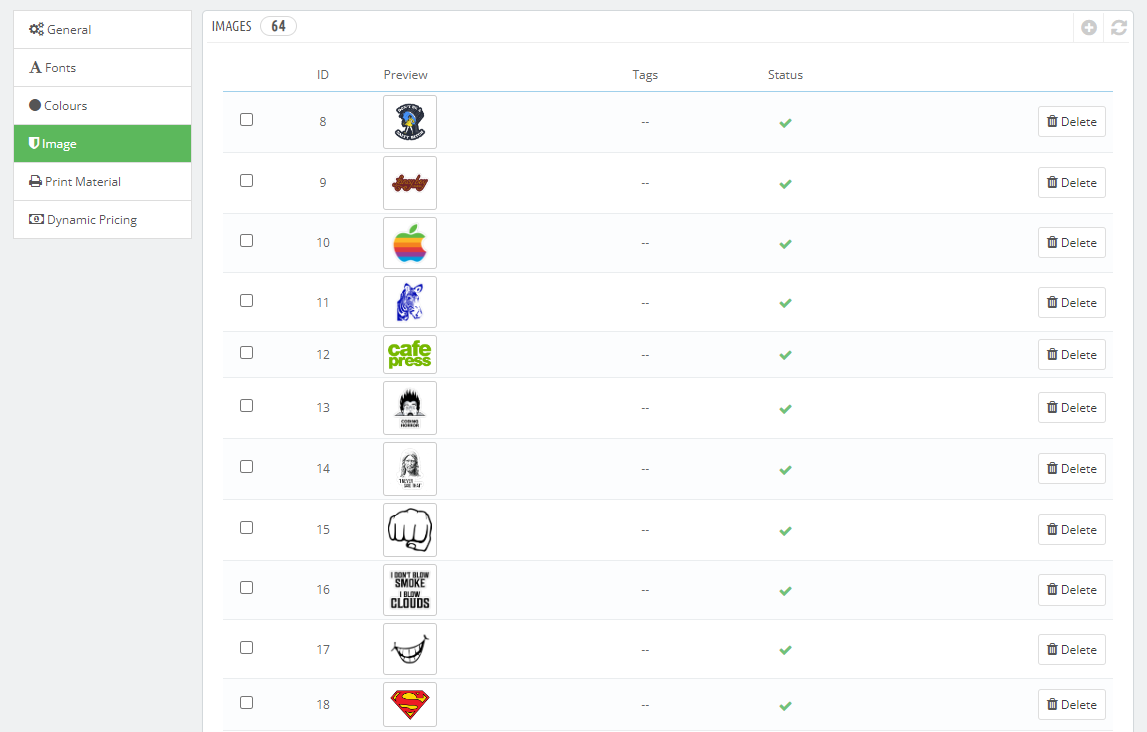
Schritt 5: Navigieren Sie nun zum Katalog, durchsuchen Sie die Produkte und bearbeiten Sie eines, um die Optionen für die Produktgestaltung zu finden.
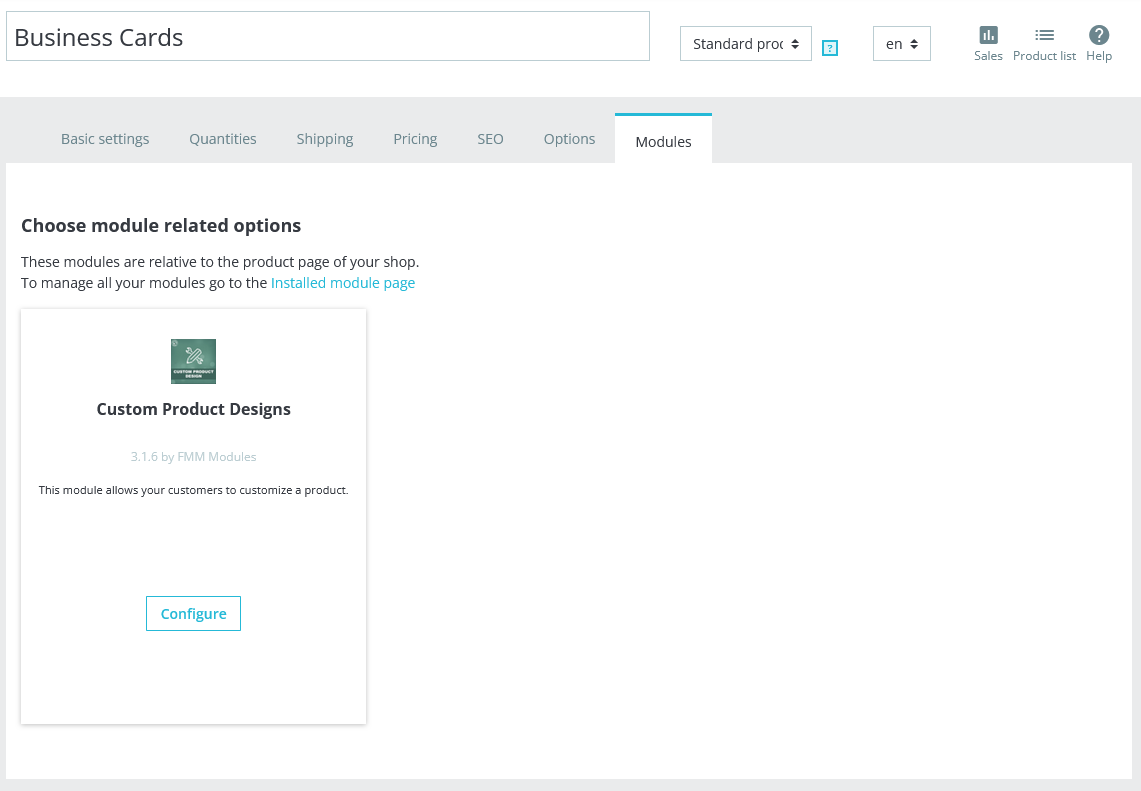
Schritt 6: Sie können die Zeichenbegrenzungen für das Bild und die Taglines einschränken. Außerdem können Sie den Preis festlegen.
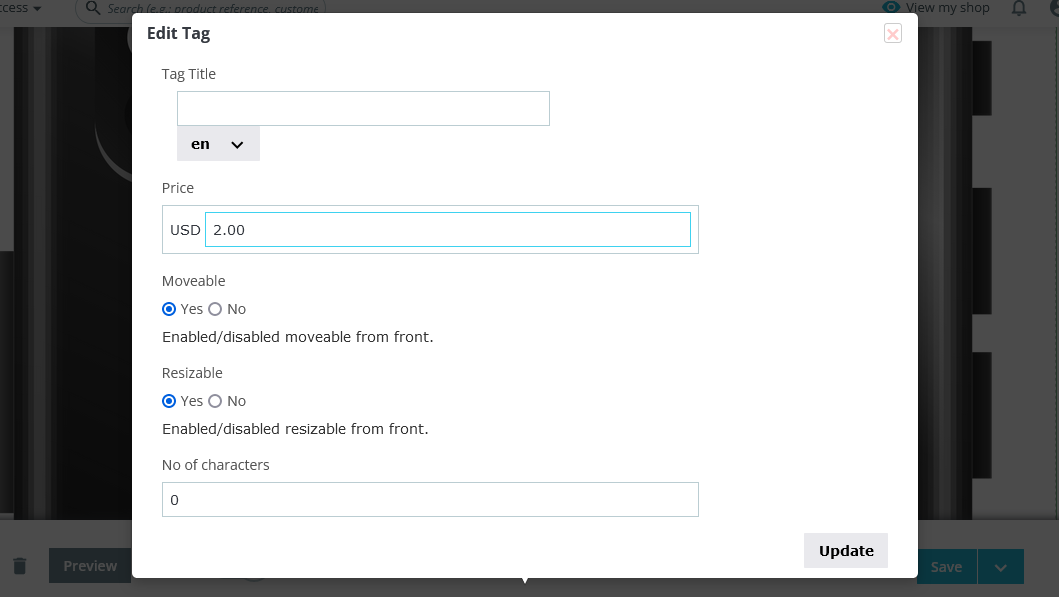
Schritt 7: Im Register "Allgemein" können Sie die restlichen Einstellungen für die Produktgestaltung anpassen.
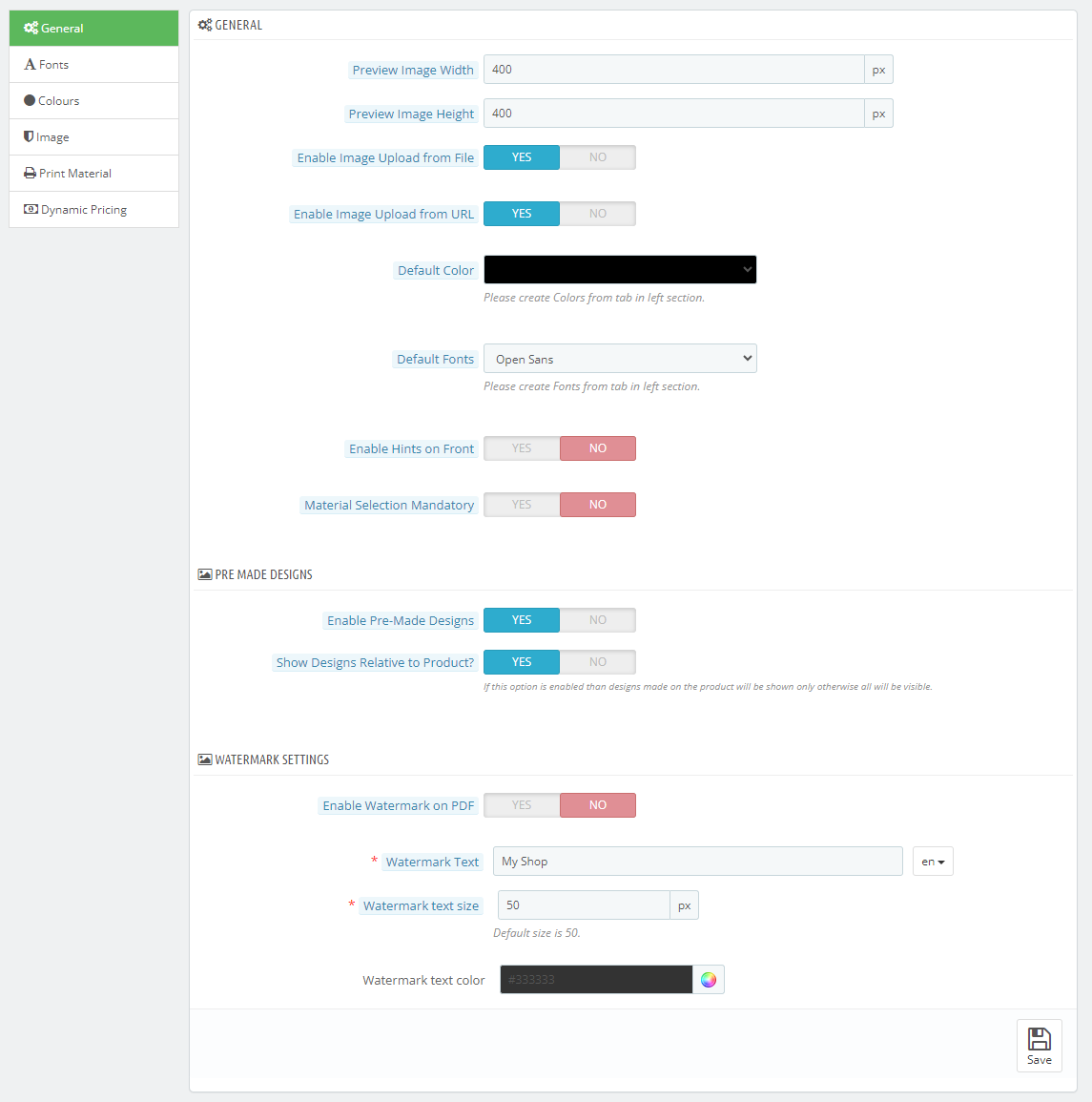
Schritt 8: Es gibt auch eine neue Option, mit der Sie die Einstellungen eines Produkts auf andere Produkte oder Produkte aus bestimmten Kategorien kopieren können.
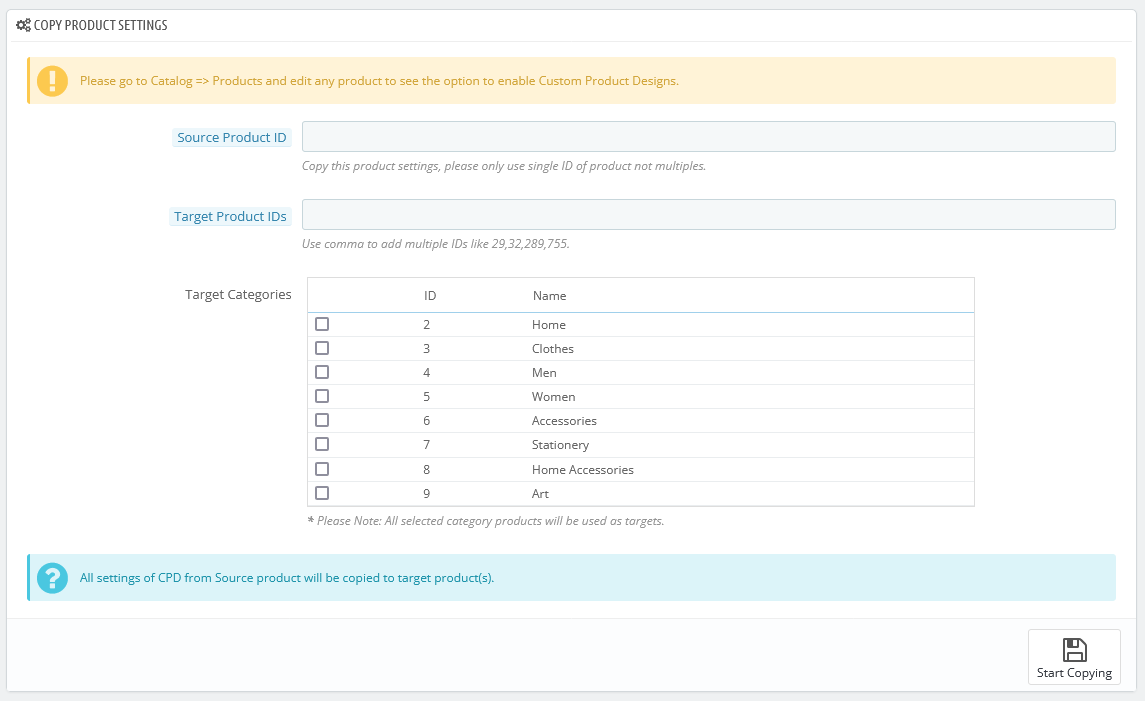
Schritt 9: Das Ergebnis wird auf der Produktseite wie folgt aussehen.
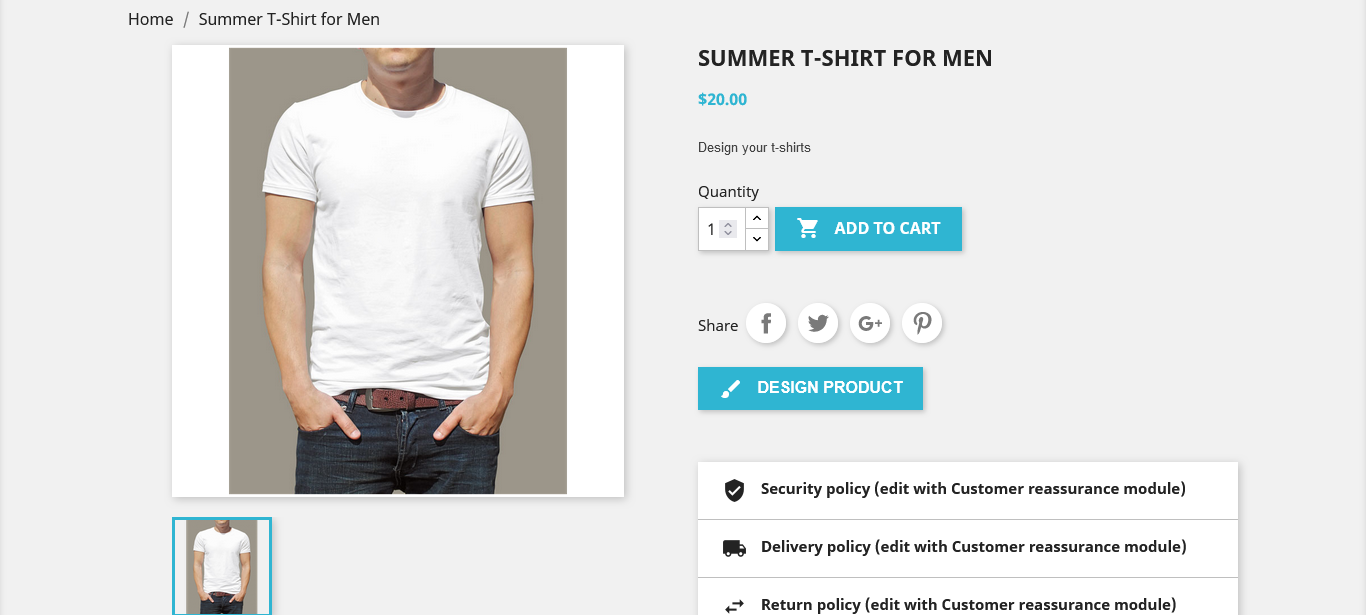
Schritt 10: Durch Klicken auf "Produkt anpassen" haben Kunden eine große Liste von Optionen zur Personalisierung. Sie können verschiedene Optionen für die Vorderansicht des Produkts auswählen.
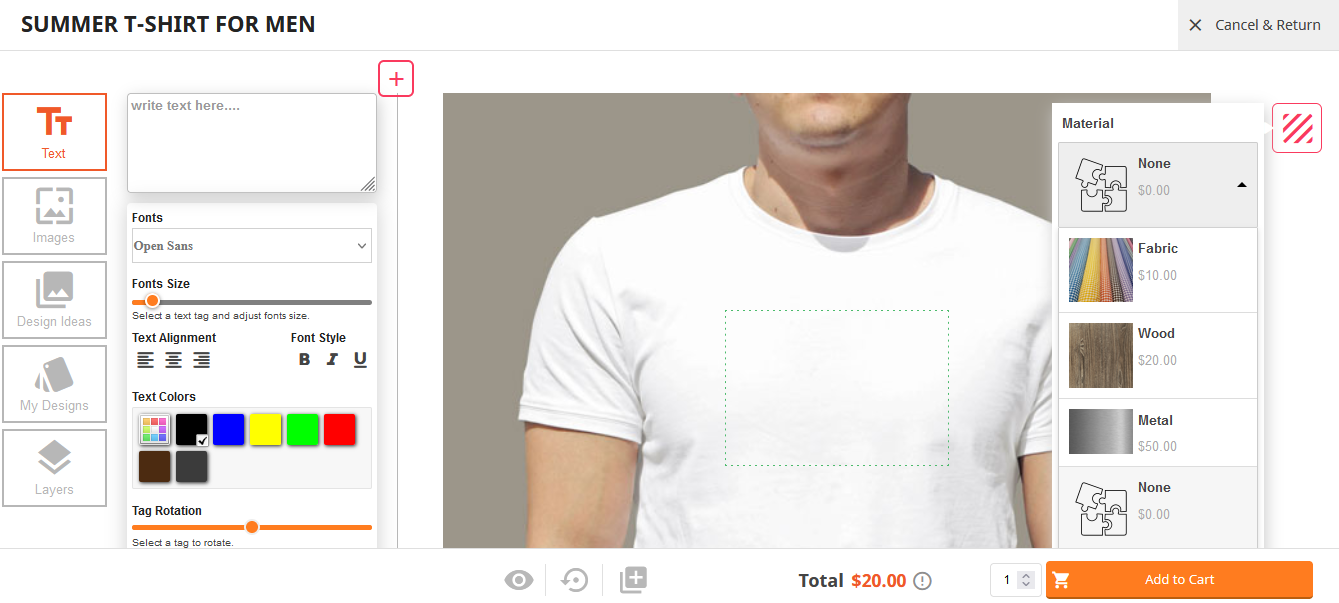
Schritt 11: Für die Anpassung der Rückseite oder der Ansicht von hinten können Käufer Änderungen in der Ansicht "Seite 2" vornehmen.
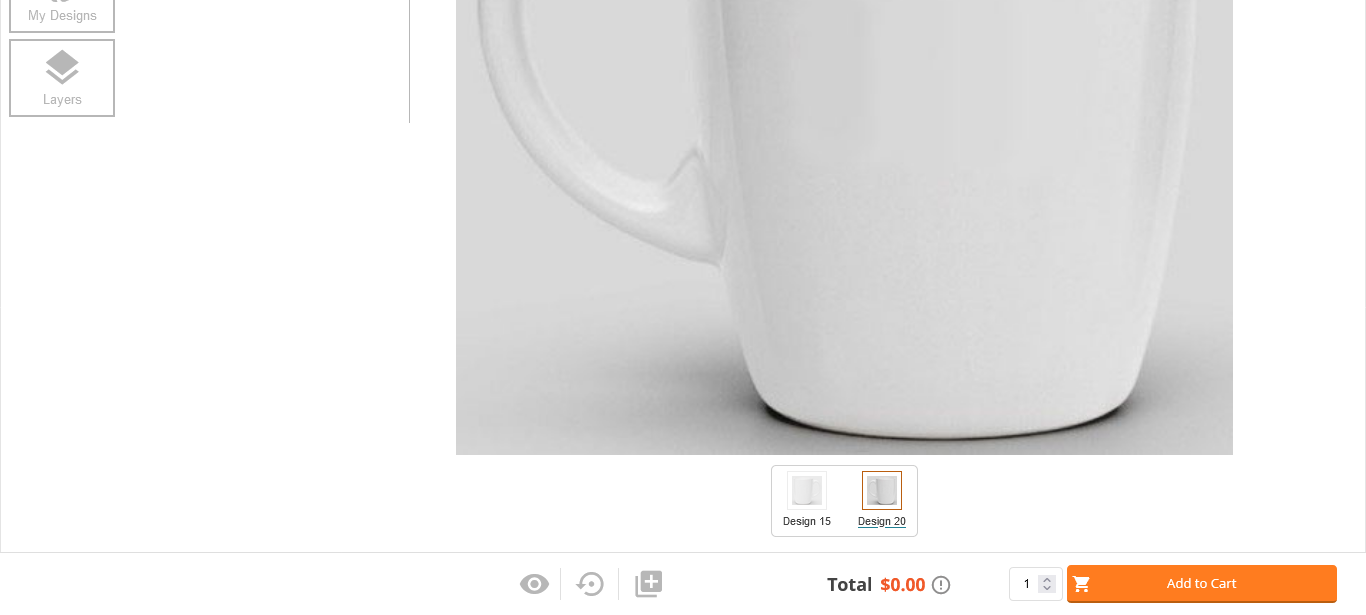
Kunden finden dies als eine kreative und innovative Lösung zur Personalisierung der Produkte, die sie verwenden oder verschenken. Online-Käufer sind oft neugierig darauf, ein ansprechendes Geschenk für die Geburtstage ihrer Freunde oder andere Veranstaltungen zusammen mit ihren Lieblingsnamen, Farben, Schriftarten und Logos zu kaufen. Das Produktanpassungsmodul für PrestaShop von FME bietet ihnen eine Vielzahl von Anpassungsoptionen.